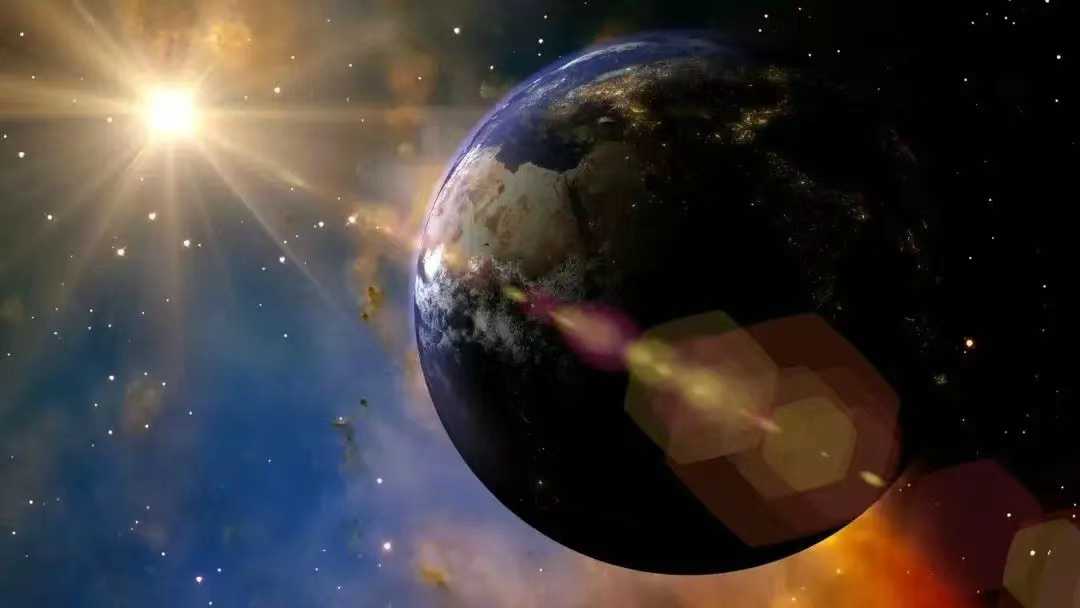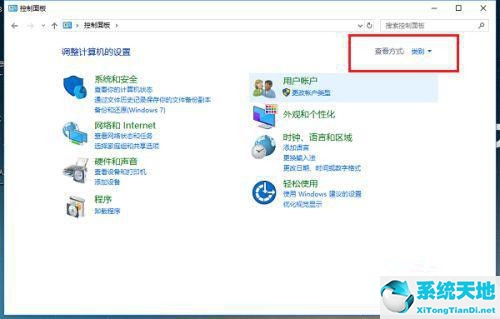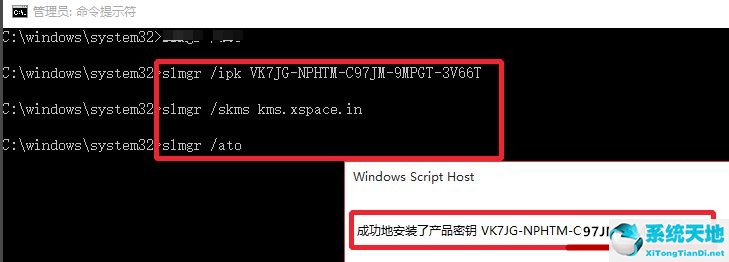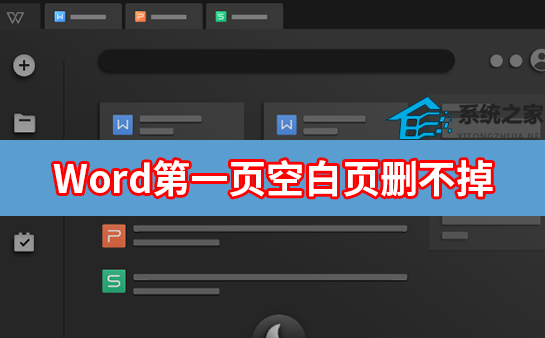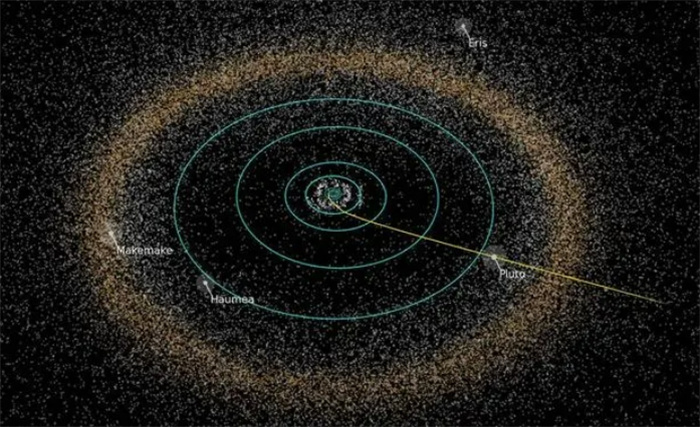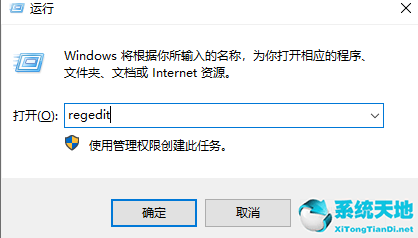很多用户在使用电脑时,经常使用Windows自带的设备管理器。因为设备管理器包含所有连接到当前计算机的硬件设备。如果您注意到特定的硬件问题或设备显示黄色感叹号,
红色“X”或向下箭头标记,那么了解其运行状态应该是诊断和尝试解决问题的第一步。下面小编就带大家看看怎么修!
如何使用设备管理器检查硬件状态
要检查计算机上安装的硬件的状态,请使用以下步骤:
-打开并启动。
-搜索设备管理器,然后单击顶部结果打开应用程序。
-展开带有您要检查的设备的分支。
-右键单击设备并选择属性选项。
 -单击常规选项卡。
-单击常规选项卡。
-在“设备状态”部分,确认组件的状态。
 完成这些步骤后,如果状态显示“此设备运行正常”,说明硬件没有遇到连接Windows 10的问题。
完成这些步骤后,如果状态显示“此设备运行正常”,说明硬件没有遇到连接Windows 10的问题。
如果组件不能正常工作,您将会看到一个带有错误代码的问题描述。例如,如果您看到“错误代码22”,这意味着该设备已被禁用,必须启用才能解决问题。
如何修复Windows 10上的硬件状态问题
连接到计算机的硬件的状态可以显示许多可用的状态代码,根据消息的不同,解决方案可能有不同的步骤。
下面是最常见的错误代码列表以及解决这些错误的建议。
修复设备管理器错误代码并重新安装驱动程序。
以下列表包括错误代码及其相应的描述,您可以通过更新驱动程序包来解决这些问题:
代码1:该设备配置不正确。
代码3:该设备的驱动程序可能已损坏,或者系统内存或其他资源不足。
代码10:该设备无法启动。尝试升级该设备的驱动程序。(此消息表示硬件密钥不包含“FailReasonString”的值。)
代码18:重新安装该设备的驱动程序。
代码24:设备不存在,无法正常工作或所有驱动程序都没有安装。(该消息表示硬件故障或驱动程序有问题。)
代码28:没有安装该设备的驱动程序。
代码31:该设备无法正常工作,因为Windows无法加载该设备所需的驱动程序。
代码32:此设备的驱动程序(服务)已被禁用。替代驱动程序可能会提供此功能。(该消息意味着启动驱动程序的注册表项被配置为禁用。)
代码37: Windows无法初始化这个硬件的设备驱动程序。(此消息表明驱动程序在执行DriverEntry例程时返回了一个错误。)
代码39: Windows无法加载该硬件的设备驱动程序。驱动程序可能损坏或丢失。
代码40: Windows无法访问该硬件,因为注册表中的服务密钥信息丢失或记录不正确。
代码41: Windows成功加载了该硬件的设备驱动程序,但找不到硬件设备。(当您安装的设备不是即插即用的,并且系统找不到它时,通常会出现此问题。)
代码43: Windows已停止报告此问题,因为设备已停止。
代码48:由于Windows的一个已知问题,此设备的软件被阻止启动。请联系硬件供应商获取新的驱动程序。
代码50: Windows无法应用该设备的所有属性。设备属性可以包括描述设备功能和设置的信息,例如安全设置。要解决这个问题,您可以尝试重新安装设备。但是,
我们建议您联系硬件制造商获取新的驱动程序。
代码52: Windows无法验证该设备所需驱动程序的数字签名。最近的硬件或软件更改可能安装了未正确签名或已损坏的文件,或者可能是来自未知来源的恶意软件。
未经允许不得转载:探秘猎奇网 » 设备管理器修复端口(设备管理器状态代码是0什么意思)

 探秘猎奇网
探秘猎奇网 win11桌面图标怎么设置(windows11图标设置)
win11桌面图标怎么设置(windows11图标设置) win10怎么设置专注助手在桌面(windows专注助手)
win10怎么设置专注助手在桌面(windows专注助手) 盆腔积液怎么治疗最好的方法,又一个被过度治疗的妇科病
盆腔积液怎么治疗最好的方法,又一个被过度治疗的妇科病 尼日尔是哪个国家,世界上有一个国家连饭都吃不起了
尼日尔是哪个国家,世界上有一个国家连饭都吃不起了 Word表格文字显示一半隐藏一半的解决教程(word菜单栏总是隐藏怎么显示出来)
Word表格文字显示一半隐藏一半的解决教程(word菜单栏总是隐藏怎么显示出来) 多巴胺女孩夏季穿搭推荐,多巴胺穿搭” 到底是什么?
多巴胺女孩夏季穿搭推荐,多巴胺穿搭” 到底是什么?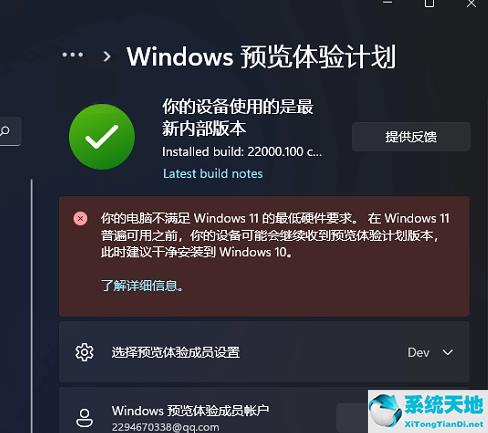 你的电脑不满足win11最低硬件要求(频道选项将受到限制)
你的电脑不满足win11最低硬件要求(频道选项将受到限制) Word标题样式怎么设置(word标题样式怎么设置大纲级别)
Word标题样式怎么设置(word标题样式怎么设置大纲级别)